如何将清单分配给保存的地址
以下是如何将清单分配给已保存的地址。
1. 点击“ 保存地址.”
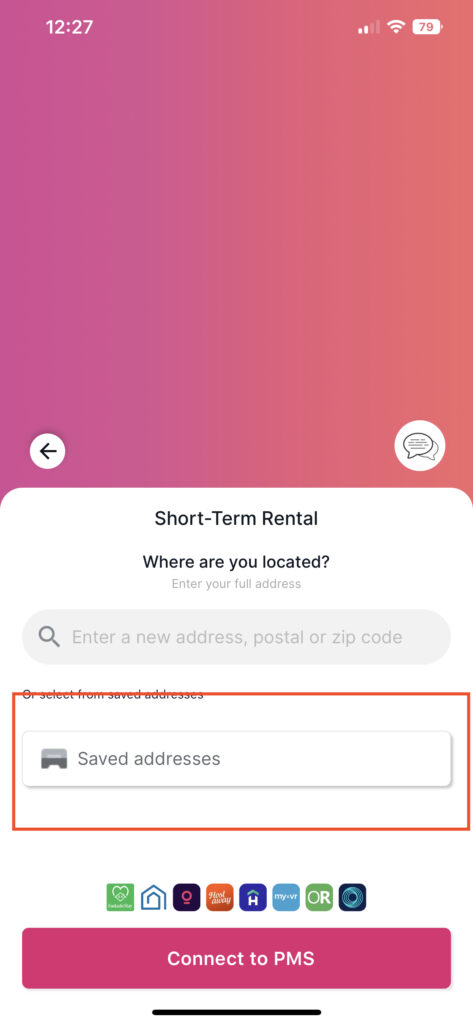
2. 点击 3点 在您希望进行更改的属性上。

3. 点击 调整

4.选择“ 检查清单.”
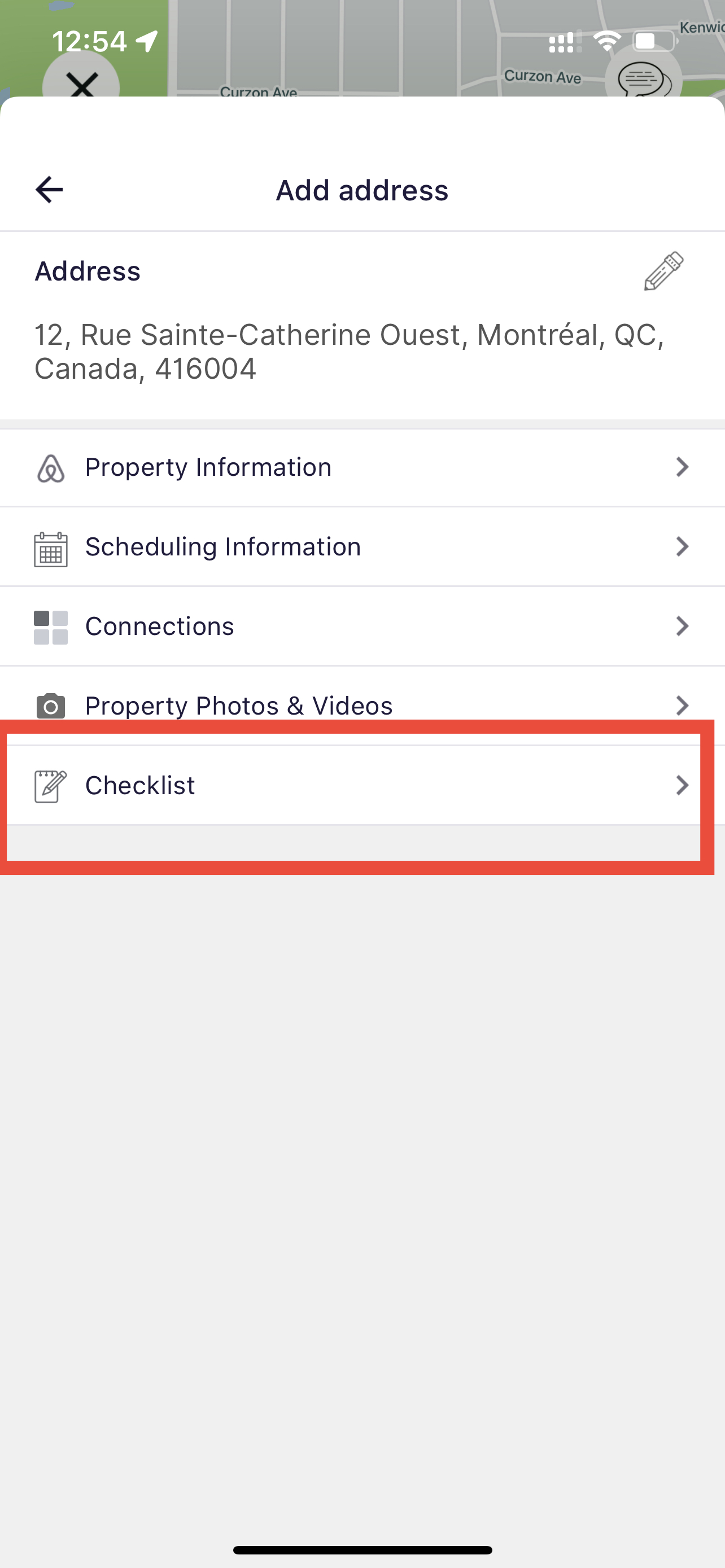
5. 点击你要分配的清单,你会看到 绿色复选标记

6. 点击 返回图标, 我们的系统会自动保存。

以下是如何将清单分配给已保存的地址。
1. 点击“ 保存地址.”
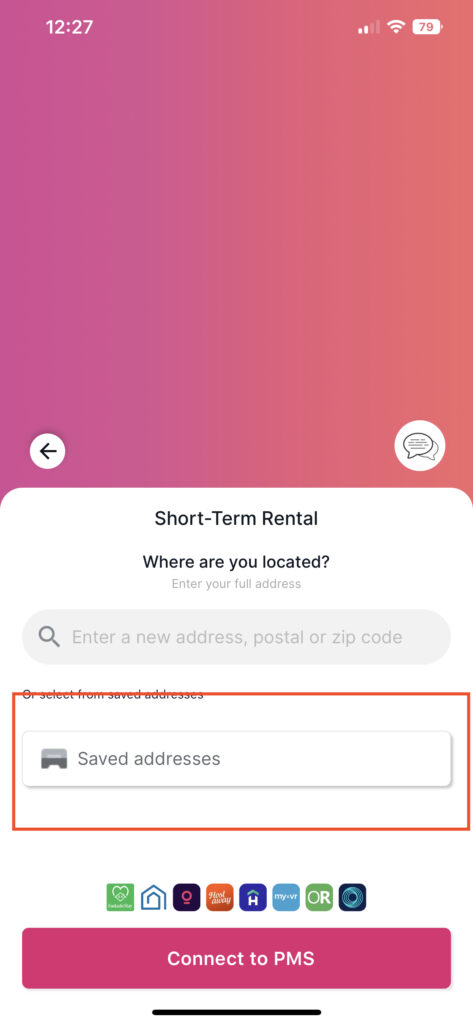
2. 点击 3点 在您希望进行更改的属性上。

3. 点击 调整

4.选择“ 检查清单.”
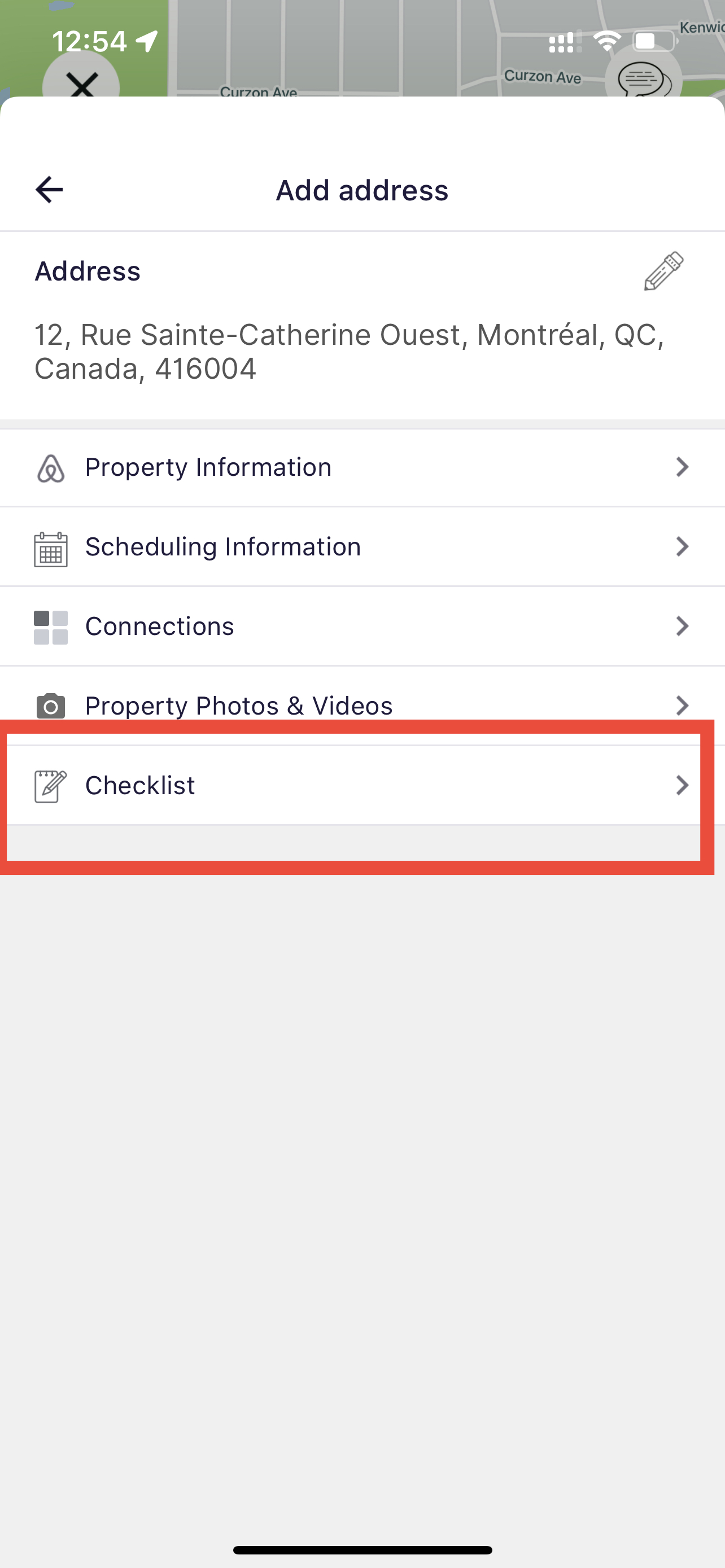
5. 点击你要分配的清单,你会看到 绿色复选标记

6. 点击 返回图标, 我们的系统会自动保存。
